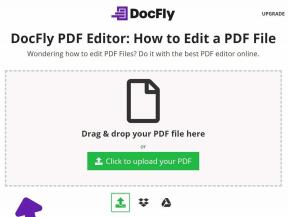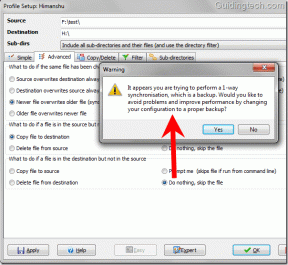6 veidi, kā novērst Windows veikalu, netiks atvērts
Miscellanea / / November 28, 2021
6 veidi, kā novērst, ka Windows veikals netiks atvērts: Windows veikals ir ļoti noderīga funkcija daudziem lietotājiem, kuri ikdienas darbam lejupielādē un instalē jaunākās lietotnes. Turklāt tajā ir daudz spēļu un citu lietotņu, kuras varētu vēlēties spēlēt daudzi bērni, tāpēc redzat, ka tā ir universāla pievilcība pieaugušajiem un maziem bērniem. Bet kas notiks, ja nevarēsit atvērt Windows veikalu? Tā tas ir šajā gadījumā, daudzi lietotāji ziņo, ka Windows veikals netiek atvērts vai netiek ielādēts. Īsāk sakot, Windows veikals netiek palaists, un jūs turpināt gaidīt, kad tas parādīsies.

Tas notiek tāpēc, ka Windows Stor varētu būt bojāts, nav aktīva interneta savienojuma, starpniekservera problēma utt. Tātad jūs redzat, ka ir dažādi iemesli, kāpēc jūs saskaraties ar šo problēmu. Tāpēc, netērējot laiku, redzēsim, kā faktiski labot Windows Store netiks atvērts operētājsistēmā Windows 10, izmantojot tālāk norādīto problēmu novēršanas rokasgrāmatu.
Saturs
- 6 veidi, kā novērst Windows veikalu, netiks atvērts
- 1. metode: noregulējiet datumu/laiku
- 2. metode: noņemiet atzīmi no izvēles rūtiņas starpniekserveris
- 3. metode: izmantojiet Google DNS
- 4. metode: palaidiet Windows Apps problēmu risinātāju
- 5. metode: notīriet Windows veikala kešatmiņu
- 6. metode: atkārtoti reģistrējieties Windows veikalā
6 veidi, kā novērst Windows veikalu, netiks atvērts
Pārliecinieties, ka izveidot atjaunošanas punktu tikai gadījumā, ja kaut kas noiet greizi.
1. metode: noregulējiet datumu/laiku
1. Noklikšķiniet uz datums un laiks uzdevumjoslā un pēc tam atlasiet “Datuma un laika iestatījumi.”
2. Ja operētājsistēmā Windows 10, izveidojiet “Automātiski iestatīt laiku"uz"ieslēgts.”

3. Citiem noklikšķiniet uz “Internet Time” un atzīmējiet “Automātiski sinhronizēt ar interneta laika serveri.”

4. Atlasiet Serveristime.windows.com” un noklikšķiniet uz atjaunināt un „OK”. Jums nav jāpabeidz atjaunināšana. Vienkārši noklikšķiniet uz Labi.
Vēlreiz pārbaudiet, vai varat Novērsiet Windows Store neatvēršanas problēmu vai nē, ja nē, turpiniet ar nākamo metodi.
2. metode: noņemiet atzīmi no izvēles rūtiņas starpniekserveris
1. Nospiediet Windows taustiņu + R, pēc tam ierakstiet “inetcpl.cpl” un nospiediet taustiņu Enter, lai atvērtu interneta rekvizītus.

2. Tālāk dodieties uz cilni Savienojumi un atlasiet LAN iestatījumi.
3.Noņemiet atzīmi Izmantojiet starpniekserveri savam LAN un pārliecinieties, vai ir atzīmēta izvēles rūtiņa “Automātiski noteikt iestatījumus”.

4. Noklikšķiniet uz Labi, pēc tam uz Lietot un restartējiet datoru.
3. metode: izmantojiet Google DNS
1. Nospiediet Windows taustiņu + X, pēc tam atlasiet Vadības panelis un noklikšķiniet uz Tīkls un internets.

2. Tālāk noklikšķiniet uz Tīkla un koplietošanas centrs tad noklikšķiniet uz Mainiet adaptera iestatījumus.

3. Atlasiet savu Wi-Fi, pēc tam veiciet dubultklikšķi uz tā un atlasiet Īpašības.

4. Tagad atlasiet Interneta protokola versija 4 (TCP/IPv4) un noklikšķiniet uz Rekvizīti.

5. Atzīmējiet “Izmantojiet tālāk norādītās DNS servera adreses” un ierakstiet šo:
Vēlamais DNS serveris: 8.8.8.8
Alternatīvais DNS serveris: 8.8.4.4

6. Aizveriet visu, un jūs, iespējams, varēsit Labojums Windows veikals netiks atvērts.
4. metode: palaidiet Windows Apps problēmu risinātāju
1.Iet uz tviņa saite un lejupielādeWindows veikala lietotņu problēmu novēršanas rīks.
2. Veiciet dubultklikšķi uz lejupielādes faila, lai palaistu problēmu risinātāju.

3. Noklikšķiniet uz Papildu un atzīmējiet “Automātiski piesakieties remontam.“
4. Ļaujiet darboties problēmu novēršanas rīkam un Labojiet Windows Store, kas nedarbojas.
5. Tagad Windows meklēšanas joslā ierakstiet “problēmu novēršana” un noklikšķiniet uz Problēmu novēršana.

6. Tālāk kreisajā loga rūtī atlasiet Apskatīt visus.
7. Pēc tam sarakstā Problēmu novēršana datorā atlasiet Windows veikala lietotnes.

8. Izpildiet ekrānā redzamos norādījumus un ļaujiet darboties Windows atjaunināšanas problēmu novēršanai.
9. Restartējiet datoru un, iespējams, varēsiet to izdarīt Labojums Windows veikals netiks atvērts.
5. metode: notīriet Windows veikala kešatmiņu
1. Nospiediet Windows taustiņu + R, pēc tam ierakstiet “wsreset.exe” un nospiediet taustiņu Enter.

2. Ļaujiet izpildīt iepriekš minēto komandu, kas atiestatīs jūsu Windows veikala kešatmiņu.
3. Kad tas ir izdarīts, restartējiet datoru, lai saglabātu izmaiņas.
6. metode: atkārtoti reģistrējieties Windows veikalā
1. Windows meklēšanas veidā Powershell pēc tam ar peles labo pogu noklikšķiniet uz Windows PowerShell un atlasiet Palaist kā administratoram.

2. Tagad programmā Powershell ierakstiet šo un nospiediet taustiņu Enter:
Get-AppXPackage | Foreach {Add-AppxPackage -DisableDevelopmentMode -Reģistrēt "$($_.InstallLocation)\AppXManifest.xml"}

3. Ļaujiet iepriekšminētajam procesam pabeigt un pēc tam restartējiet datoru.
Ieteicams jums:
- Labojiet augstu CPU lietojumu, izmantojot WmiPrvSE.exe
- Fix Windows atklāja cietā diska problēmu
- Mainiet DPI mērogošanas līmeni displejiem operētājsistēmā Windows 10
- Labojiet Windows Store, kas nedarbojas
Tas jums ir veiksmīgi Labot Windows Store netiks atvērts operētājsistēmā Windows 10 bet, ja jums joprojām ir kādi jautājumi par šo ziņu, uzdodiet tos komentāru sadaļā.